亲爱的电脑小伙伴们,你们有没有遇到过这样的烦恼:在Windows 7系统下玩游戏,屏幕怎么就总是不能全屏呢?是不是感觉游戏体验大打折扣,心情也跟着down down down了呢?别急,今天我就来给你支几招,让你轻松解决这个让人头疼的问题!
一、调整屏幕分辨率,让游戏全屏不再是梦
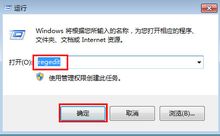
你知道吗,有时候游戏不能全屏,竟然是因为屏幕分辨率的问题!不信?那你就试试看下面的方法吧:
1. 右键点击桌面空白处,选择“屏幕分辨率”。
2. 在弹出的窗口中,找到并点击“高级设置”。
3. 在“英特尔图形和媒体控制面板”中,选择“图形属性”。
4. 在“缩放”选项中,选择“选择缩放全屏”。
这样一来,你的游戏就能顺利全屏啦!不过,如果你还是不行,那就试试下面的方法吧!
二、修改注册表,让游戏全屏不再是难题

如果你觉得调整分辨率的方法不够奏效,那不妨试试修改注册表这个大招吧!不过,这个方法需要一定的技术含量,所以请务必谨慎操作哦!
1. 打开运行窗口,输入“regedit”并回车。
2. 在注册表编辑器中,定位到以下位置:HKEY_LOCAL_MACHINE\\SYSTEM\\ControlSet001\\Control\\GraphicsDrivers\\Configuration。
3. 在“Configuration”上右键点击,选择“查找”,输入“Scaling”。
4. 在右侧找到“Scaling”,右键点击并修改其数值为“3”(原值为“4”)。
这样一来,你的游戏应该就能顺利全屏啦!不过,如果你还是不行,那就试试下面的方法吧!
三、根据显卡类型,调整显卡设置
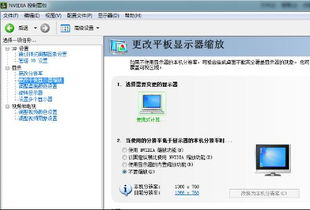
不同的显卡,解决游戏不能全屏的方法也不尽相同。下面,我就来分别介绍一下Intel、NVIDIA和AMD显卡的解决方法。
1. Intel显卡
1. 打开运行窗口,输入“regedit”并回车。
2. 在注册表编辑器中,定位到以下位置:HKEY_LOCAL_MACHINE\\SYSTEM\\ControlSet001\\Control\\GraphicsDrivers\\Configuration。
3. 在“Configuration”上右键点击,选择“查找”,输入“Scaling”。
4. 在右侧找到“Scaling”,右键点击并修改其数值为“3”(原值为“4”)。
2. NVIDIA显卡
1. 打开NVIDIA控制面板。
2. 在左侧菜单栏中,选择“显示”——“更改平板显示器缩放”。
3. 选中“使用NVIDIA缩放功能”。
3. AMD显卡
1. 确保你使用了最新的显卡驱动。
2. 打开显卡设置中心,选择“配置”选项。
3. 点击“属性”按钮,将“缩放选项”下的“保持纵横比”改为“全屏幕”。
4. 点击“确定”按钮,然后再次进入屏幕分辨率设置界面。
5. 将分辨率设置为你的屏幕正常分辨率。
这样一来,你的游戏应该就能顺利全屏啦!
四、安装游戏全屏修复补丁,轻松解决全屏问题
如果你觉得以上方法都试过了还是不行,那不妨试试安装游戏全屏修复补丁这个方法吧!这个补丁可以帮助你轻松解决Windows 7下游戏不能全屏的问题。
1. 在网上搜索“Windows 7游戏全屏修复补丁V1.1”。
2. 下载并安装该补丁。
3. 运行补丁,点击“修复游戏无法全屏问题”按钮。
4. 弹出操作成功提示,点击“确定”按钮。
5. 重启游戏,看看是否能够全屏显示。
这样一来,你的游戏应该就能顺利全屏啦!
五、
Windows 7下游戏不能全屏的问题,其实并没有那么难解决。只要按照上述方法尝试相信你一定能够顺利解决这个烦恼,重新享受游戏带来的乐趣!不过,在操作过程中,一定要谨慎行事,以免造成不必要的麻烦哦!
